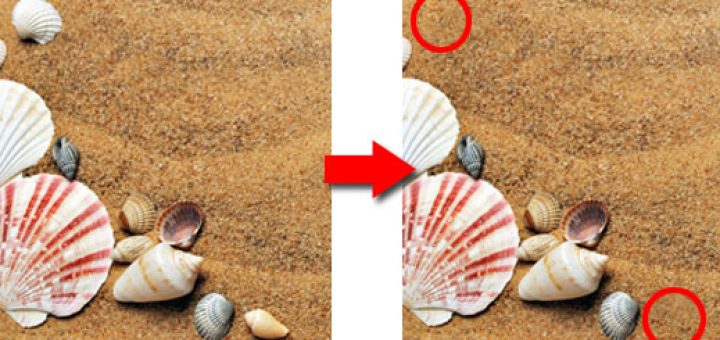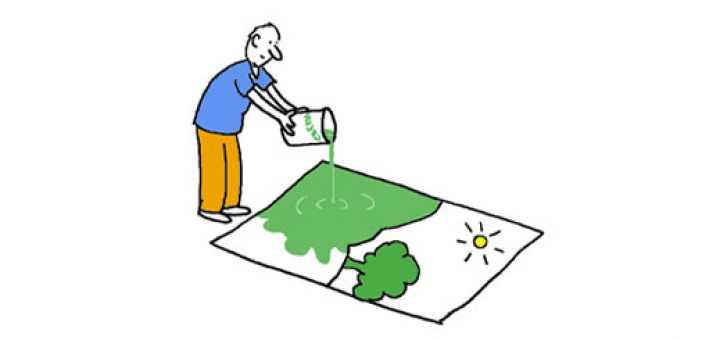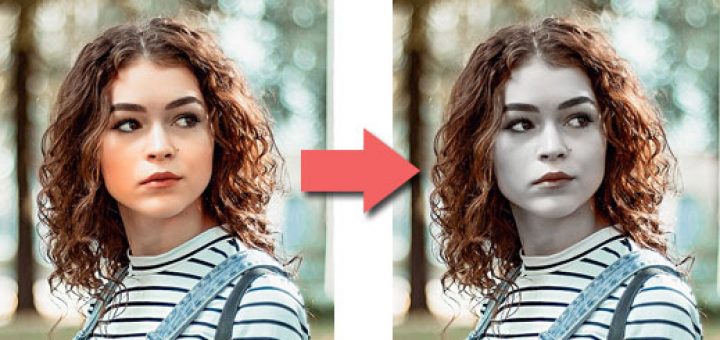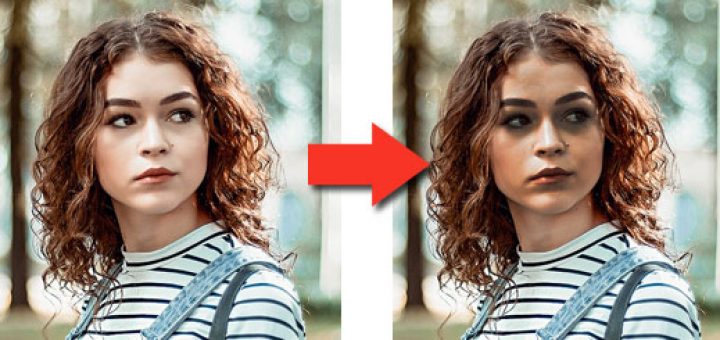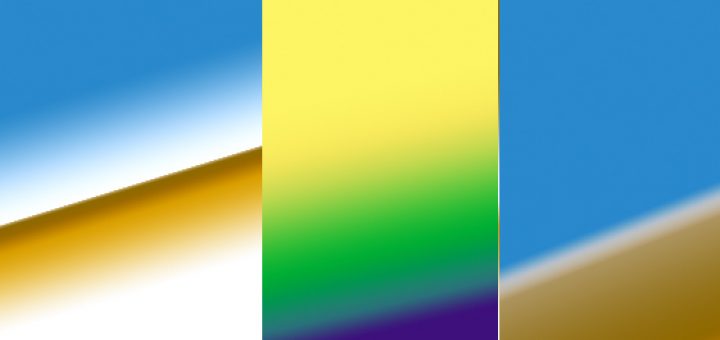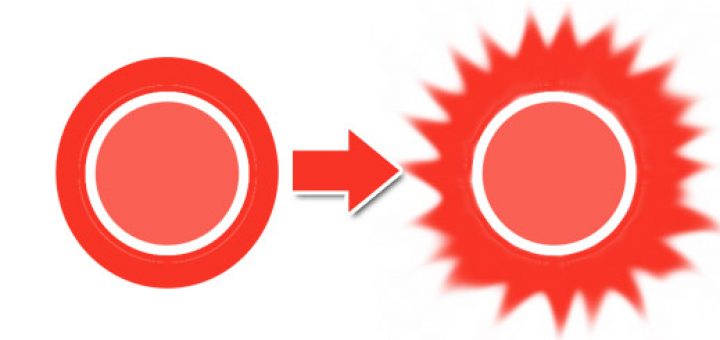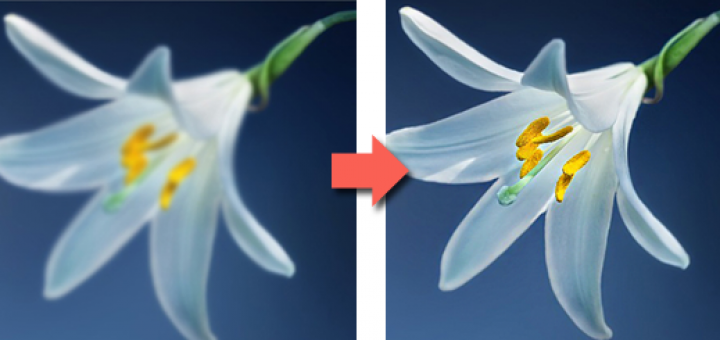Fill এর ব্যবহার Edit Menu – Photoshop 42
ছবির মধ্যে অতিরিক্ত কিছু থাকলে তা তুলে দেওয়ার প্রয়োজন হয় । এখন কথা হচ্ছে, ছবিতে ছবির অতিরিক্ত কিছু মুছে দিবো কিভাবে ? আজকের আলোচনায় দেখাবো, ইমেজের বাড়তি কিছু কিভাবে মুছে ফেলা যায় । এই কাজগুলো করবো, মূলত Fill ও Stroke অপশন ব্যবহার করে । চলুন...